Comment afficher ou masquer la barre d'onglets sur un iPad
Lorsque vous naviguez sur un appareil mobile comme votre iPhone ou iPad, il vous est possible d'avoir plusieurs onglets ouverts à la fois. En règle générale, vous pouvez être habitué à toucher le bouton Onglets et à naviguer entre ces onglets à partir de ce menu, mais votre iPad peut en fait afficher une barre d'onglets en haut de la fenêtre que vous pouvez également utiliser pour naviguer.
Cette barre d'onglets est constituée de petits rectangles gris sous la barre d'adresse qui identifient chacun des onglets ouverts. En appuyant sur l'un de ces rectangles, vous pouvez basculer vers cet onglet. Mais si vous ne voyez pas cette barre d'onglets, ou si vous souhaitez la supprimer afin que vous puissiez voir plus de vos pages Web à l'écran, notre guide ci-dessous vous montrera comment effectuer ce changement.
Comment activer ou désactiver la barre d'onglets dans Safari sur un iPad
Les étapes de cet article ont été effectuées sur un iPad de 6e génération utilisant iOS 12.2. En suivant les étapes de ce guide, vous ajusterez l'affichage de la barre d'onglets, qui est identifiée dans l'image ci-dessous.

Étape 1: Ouvrez le menu Paramètres .
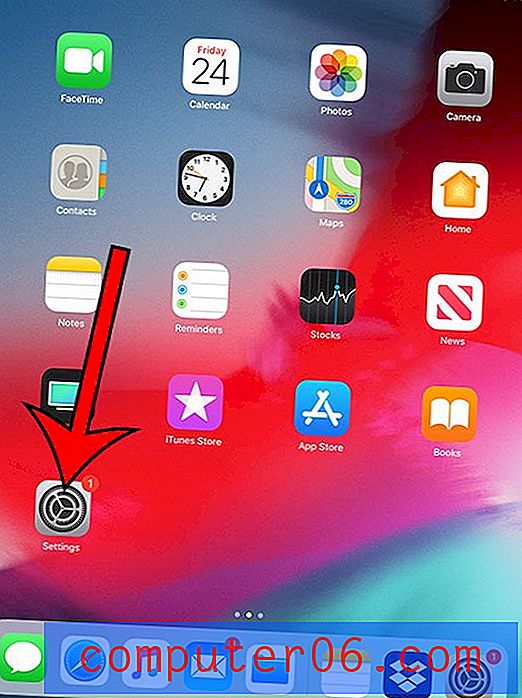
Étape 2: faites défiler vers le bas et sélectionnez l'option Safari dans la colonne à gauche de l'écran.
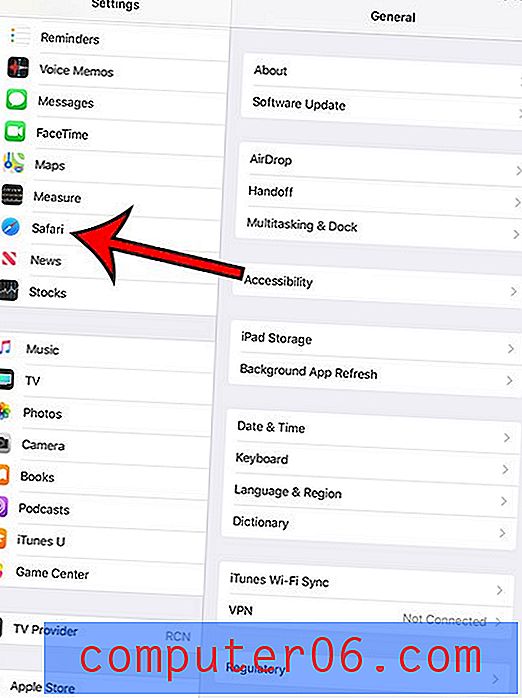
Étape 3: appuyez sur le bouton à droite de la barre d'onglets pour régler l'affichage ou non. J'ai la barre d'onglets activée dans l'image ci-dessous.

Il y a beaucoup de choses que vous pouvez faire avec votre iPad, y compris jouer à des jeux depuis votre bibliothèque Steam. Consultez notre article sur l'utilisation de Steam Link pour jouer à Magic Arena et voyez comment configurer l'option de lecture à distance qui vous permet de vous connecter à votre bibliothèque Steam sur un PC à partir de votre iPad.



